Word图文混排
Word文档如何图文混排

Word文档如何图文混排
我们在制作完一份文档后,就要对其进行排版处理,那么该如何处理好图片和文字之间的排版问题呢?很多时候我们在插入一张图片后,图片的排版问题会对我们造成很大的困扰,很多时候都会处理不好,那么我们该如何解决这个问题呢?下面随店铺一起看看吧。
Word文档图文混排的步骤
1.选中需要混排的内容,接着点击工具栏的“插入”→“表格”→“文本转换成表格”。
2.对表格的行列数以及相关进行设置,设置完毕后点击确定。
3.接着点击工具栏的“布局”→“在左侧插入”我们就可以在左侧插入一列空白的单元格。
4.点击工具栏的“插入”→“图片”,插入需要混排的图片。
5.插入图片后我们可以对图片以及表格内容进行调整。
6.调整完毕后全选表格,将表格的边框勾选为无边框即可。
7.这样就实现了文档内容的图文混排啦。
怎么在word中进行图文混排
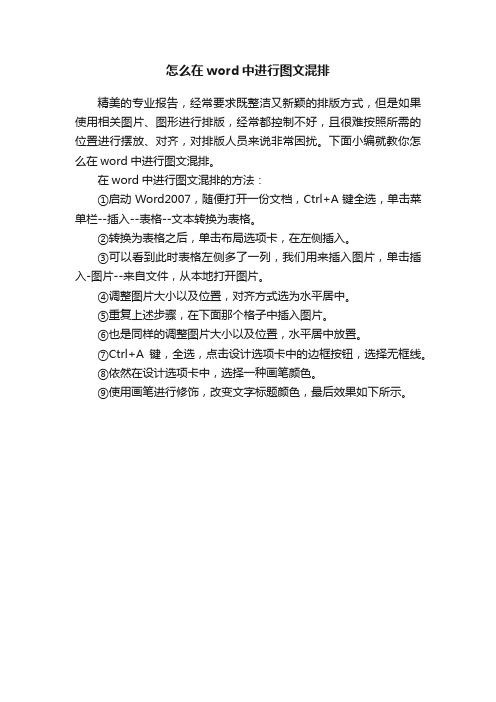
怎么在word中进行图文混排
精美的专业报告,经常要求既整洁又新颖的排版方式,但是如果使用相关图片、图形进行排版,经常都控制不好,且很难按照所需的位置进行摆放、对齐,对排版人员来说非常困扰。
下面小编就教你怎么在word中进行图文混排。
在word中进行图文混排的方法:
①启动Word2007,随便打开一份文档,Ctrl+A键全选,单击菜单栏--插入--表格--文本转换为表格。
②转换为表格之后,单击布局选项卡,在左侧插入。
③可以看到此时表格左侧多了一列,我们用来插入图片,单击插入-图片--来自文件,从本地打开图片。
④调整图片大小以及位置,对齐方式选为水平居中。
⑤重复上述步骤,在下面那个格子中插入图片。
⑥也是同样的调整图片大小以及位置,水平居中放置。
⑦Ctrl+A键,全选,点击设计选项卡中的边框按钮,选择无框线。
⑧依然在设计选项卡中,选择一种画笔颜色。
⑨使用画笔进行修饰,改变文字标题颜色,最后效果如下所示。
word中设置图文混排的教程
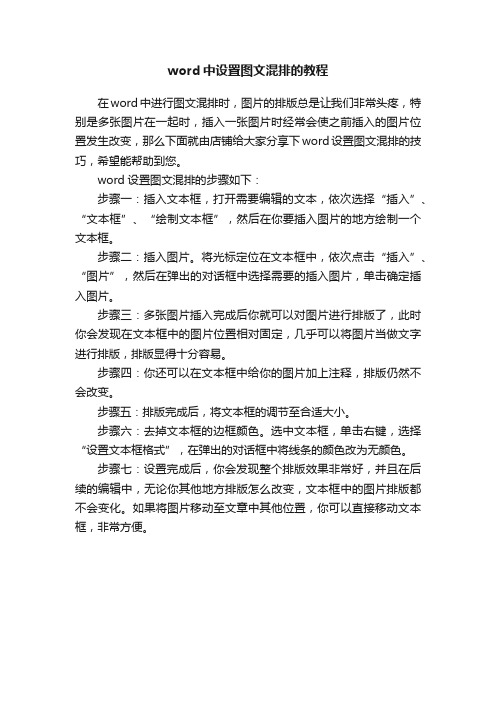
word中设置图文混排的教程
在word中进行图文混排时,图片的排版总是让我们非常头疼,特别是多张图片在一起时,插入一张图片时经常会使之前插入的图片位置发生改变,那么下面就由店铺给大家分享下word设置图文混排的技巧,希望能帮助到您。
word设置图文混排的步骤如下:
步骤一:插入文本框,打开需要编辑的文本,依次选择“插入”、“文本框”、“绘制文本框”,然后在你要插入图片的地方绘制一个文本框。
步骤二:插入图片。
将光标定位在文本框中,依次点击“插入”、“图片”,然后在弹出的对话框中选择需要的插入图片,单击确定插入图片。
步骤三:多张图片插入完成后你就可以对图片进行排版了,此时你会发现在文本框中的图片位置相对固定,几乎可以将图片当做文字进行排版,排版显得十分容易。
步骤四:你还可以在文本框中给你的图片加上注释,排版仍然不会改变。
步骤五:排版完成后,将文本框的调节至合适大小。
步骤六:去掉文本框的边框颜色。
选中文本框,单击右键,选择“设置文本框格式”,在弹出的对话框中将线条的颜色改为无颜色。
步骤七:设置完成后,你会发现整个排版效果非常好,并且在后续的编辑中,无论你其他地方排版怎么改变,文本框中的图片排版都不会变化。
如果将图片移动至文章中其他位置,你可以直接移动文本框,非常方便。
第11讲word图文混排

办公自动化一
第十一讲 Word图文混排
办公自动化一
第十一讲 Word图文混排
办公自动化一
第十一讲 Word图文混排
办公自动化一
第十一讲 Word图文混排
办公自动化一
第十一讲 Word图文混排
办公自动化一
第十一讲 Word图文混排
设置图片格式
办公自动化一
第十一讲 Word图文混排
设置透明色
水平
文字从左到右进行排列
垂 直
文 字 从 上 排到 列下 从 右 到 左
办公自动化一 3、链接文本框
第十一讲 Word图文混排
将各文本框加以链接,在一个文本框排满后,后续的文本 会自动连接到此文本框链接到的下一文本框 。
办公自动化一 4、插入艺术字
第十一讲 Word图文混排
选择“插入”菜单→在下拉菜单中选择“图片”选项→选 择下级子菜单中的“艺术字”命令。
办公自动化一
第十一讲 Word图文混排
文本框及其应用
1、概念: 所谓文本框,是文档中可以在框内输入文字的图形对象, 常用于在文档 中建立特殊文本且使被框住的文字具有独立的排版功能 。
办公自动化一 2、插入文本框
第十一讲 Word图文混排
选择“绘图”工具栏中的“文本框”按钮,或者选择“插 入”菜单→在下拉菜单中选择“文本框”选项→选择任意 一种,此时鼠标的指针将变成一个“+”号形状,然后,单 击确定插入点,拖动鼠标,放开鼠标后就会形成一个文本 框。
办公自动化一
第十一讲 Word图文混排
图片格式设置
我们可以利用“视图”菜单下→ “工具栏”→“图片” 工具栏来设置图片格式
办公自动化一
第十一讲 Word图文混排
Word图文混排操作
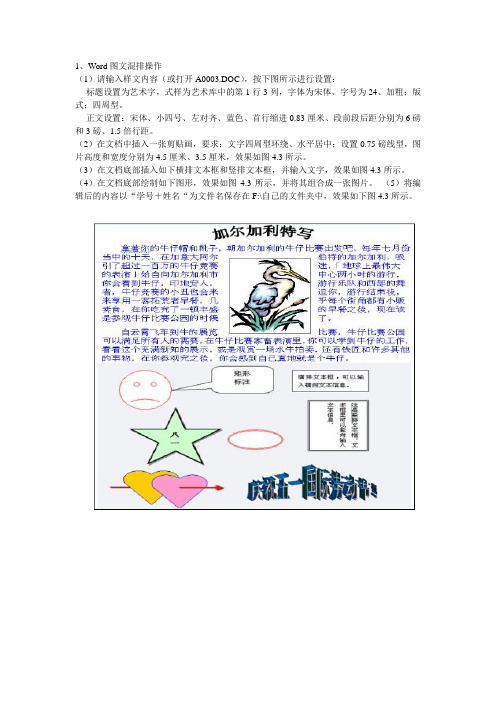
1、Word图文混排操作(1)请输入样文内容(或打开A0003.DOC),按下图所示进行设置:标题设置为艺术字,式样为艺术库中的第1行3列,字体为宋体、字号为24、加粗;版式:四周型。
正文设置:宋体、小四号、左对齐、蓝色、首行缩进0.83厘米、段前段后距分别为6磅和3磅、1.5倍行距。
(2)在文档中插入一张剪贴画,要求:文字四周型环绕、水平居中;设置0.75磅线型,图片高度和宽度分别为4.5厘米、3.5厘米,效果如图4.3所示。
(3)在文档底部插入如下横排文本框和竖排文本框,并输入文字,效果如图4.3所示。
(4)在文档底部绘制如下图形,效果如图4.3所示,并将其组合成一张图片。
(5)将编辑后的内容以“学号+姓名“为文件名保存在F:\自己的文件夹中,效果如下图4.3所示。
2、录入下列文字,按要求操作:满江红岳飞怒发冲冠,凭阑处,潇潇雨歇。
抬望眼,仰天长啸,壮怀激烈。
三十年功名尘与土,八千里路云和月。
莫等闲,白了少年头,空悲切。
靖康耻,犹未雪;臣子恨,何时灭?驾长车,踏破贺兰山缺。
壮志饥餐胡虏肉,笑谈渴饮匈奴血。
待从头,收拾旧山河朝天阙操作要求:1.设置字体:第1行,黑体;第2行,楷体;正文,隶书;最后一行,宋体2.设置字号:第1行,小二;第2行,四号;正文,三号;最后一行,小四3.设置字形:第1行,粗体;第2行,下划线(波浪线)4.设置对齐方式:第2行,居中,最后1行,右对齐。
5.设置段落缩进:所有段落左右各缩进1 cm6.设置段落间距:第1行,段前12磅;第2行,段前段后各3磅;最后一行,段前12磅7.将正文分为两栏格式,加分隔线8.给“满江红”一行添加底纹,图案式样“12.5%”9.给“岳飞”添加脚注:“ 岳飞:南宋民族英雄。
”10.给文档添加页眉文字:“宋词欣赏·第1页”2、设置下列表格样文如下:成绩单任务与要求:1.表格上方增加标题“成绩单”,楷体、小二字号,水平居中,2.按样文所示设置边框,3.表格第2行添加灰度为20%的底纹,4.设置表格内容为垂直、水平居中。
Word文档美化图文混排与设计
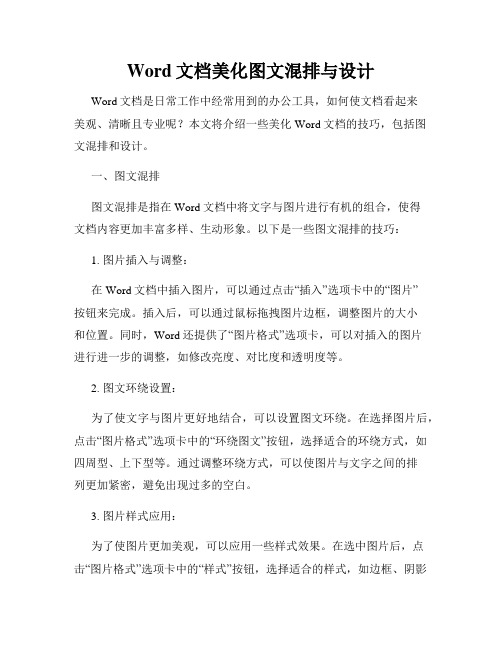
Word文档美化图文混排与设计Word文档是日常工作中经常用到的办公工具,如何使文档看起来美观、清晰且专业呢?本文将介绍一些美化Word文档的技巧,包括图文混排和设计。
一、图文混排图文混排是指在Word文档中将文字与图片进行有机的组合,使得文档内容更加丰富多样、生动形象。
以下是一些图文混排的技巧:1. 图片插入与调整:在Word文档中插入图片,可以通过点击“插入”选项卡中的“图片”按钮来完成。
插入后,可以通过鼠标拖拽图片边框,调整图片的大小和位置。
同时,Word还提供了“图片格式”选项卡,可以对插入的图片进行进一步的调整,如修改亮度、对比度和透明度等。
2. 图文环绕设置:为了使文字与图片更好地结合,可以设置图文环绕。
在选择图片后,点击“图片格式”选项卡中的“环绕图文”按钮,选择适合的环绕方式,如四周型、上下型等。
通过调整环绕方式,可以使图片与文字之间的排列更加紧密,避免出现过多的空白。
3. 图片样式应用:为了使图片更加美观,可以应用一些样式效果。
在选中图片后,点击“图片格式”选项卡中的“样式”按钮,选择适合的样式,如边框、阴影等。
此外,还可以通过应用图片艺术效果、图片剪裁等功能,使图片更富有创意。
二、设计除了图文混排,合理的文档设计也是美化Word文档的关键。
以下是一些设计技巧:1. 页面布局:合理的页面布局可以使文档更加整洁、易读。
可以通过点击“页面布局”选项卡中的“页面边距”按钮来设置页面边距,使内容居中显示。
此外,还可以通过分栏、页面背景设置等功能来实现特定的页面效果。
2. 字体和样式:选择合适的字体和样式,可以使文档看起来更加专业。
除了默认的字体外,Word还提供了大量的字体选择,可以根据不同的需求来选择。
在字体样式方面,可以通过设置字号、粗体、斜体等来突出重点内容。
3. 表格和图表应用:使用表格和图表可以使文档更加清晰、易读。
在插入表格和图表时,可以通过点击“插入”选项卡中的“表格”和“图表”按钮来完成。
Word中的图文混排与排版技巧
Word中的图文混排与排版技巧第一章:引言随着信息技术的发展,图文混排在日常工作和学习中变得越来越常见。
Microsoft Word作为一个常用的文字处理工具,提供了强大的图文混排和排版功能。
本章将介绍本文的主题,并对Word中的图文混排和排版技巧进行概述。
第二章:插入图片在Word文档中插入图片是实现图文混排的基础。
Word支持多种插入图片的方式,例如从文件中插入、从剪贴板中插入、使用截图工具等。
本章将详细介绍这些插入图片的方法,并介绍如何调整和格式化插入的图片。
第三章:设置文字环绕为了使图文混排的效果更加美观,需要设置文字环绕。
Word 提供了多种文字环绕的方式,例如四周型、上下型、仅环绕等。
此外,还可以通过设置文字环绕的相关属性来调整图文混排的效果。
本章将详细介绍如何设置文字环绕以及调整相关属性。
第四章:制作图文表格在一些专业性强的文档中,图文表格常用于展示数据和信息。
Word的表格功能可以实现图文的混排和排版,使得图表的呈现更加直观和清晰。
本章将介绍如何在Word中制作图文表格,并提供一些排版技巧,例如合并单元格、设置边框样式等。
第五章:使用样式和主题使用样式和主题是Word中进行排版的重要技巧,能够提高工作效率和文档的一致性。
Word提供了许多内置样式和主题,也可以根据需要自定义样式和主题。
本章将介绍如何使用样式和主题来对文档进行整体的排版和美化。
第六章:调整页面设置页面设置对于图文混排和排版的效果有重要影响。
Word中可以调整页面大小、页边距、页眉页脚等参数来达到最佳排版效果。
本章将介绍如何调整页面设置,并提供一些实用的技巧,例如设置分栏、调整页面方向等。
第七章:增加引文和参考文献在一些学术性或专业性的文档中,引用他人的文字和参考文献是必不可少的。
Word提供了插入脚注、尾注和参考文献的功能,能够方便地引用和管理文献信息。
本章将介绍如何在Word中插入引文和参考文献,并提供相关的排版技巧。
《WORD图文混排》教学课件(精选6篇)
《WORD图文混排》教学课件《WORD图文混排》教学课件(精选6篇)作为一名老师,通常会被要求编写教案,教案是教学蓝图,可以有效提高教学效率。
来参考自己需要的教案吧!下面是小编整理的《WORD图文混排》教学课件,仅供参考,希望能够帮助到大家。
《WORD图文混排》教学课件篇1一、课题:《WORD图文混排》二、教学目标:知识目标:掌握插入、编辑图片,设置图文环绕,熟练运用word软件进行文档版面设计。
能力目标:1、会应用word的图文混排制作简单的贺卡、宣传单、电子手抄报等。
2、培养学生对图文混排作品的评价能力、实践操作能力。
3、培养学生在练习中的分工合作能力、组织能力能力。
情感目标:通过师生的相互交流和团队的协作学习,感受探索的过程,培养学生实践能力和鉴赏能力,进一步激发学生学习计算机的兴趣。
三、重难点:教学重点:掌握插入和编辑图片,实现图文混排。
教学难点:对图片和文字进行格式和布局的排版设计方法。
四、教学方法演示法、任务驱动法、讲练结合法、分组探究法、展示评价法五、课时安排1课时六、教学准备软件:WORD2003、教学案例素材,多媒体课件硬件:网络教室、多媒体教学软件(红蜘蛛多媒体网络教室或传奇等)七、教学内容的组织与呈现方式利用网络教室展示几幅图文并茂的文档,学生能过鉴赏,评价值得学习的地方,引起学生的学习兴趣,激发学生的求知欲望。
再由教师演示并简单讲解插入、编辑图片的方法,为学生的自主学习扫除障碍。
然后引导学生自主学习设置文字环绕方式等知识点。
最终要求学生利用准备好的素材和网络中的资源,共同合作编排出图文并茂的作品。
接着通过展示优秀作品,能过鉴别评价每个学生投票选出优秀的课堂作品,学生有一种成就感,进一步激发全体学生的学习兴趣,调动学生的学习积极性。
最后通过总结培养学生审美评价能力和实践操作能力。
八、教学过程1、导入(1)通过课件展示三幅作品,引导学生观察。
(2)引导学生进行评价鉴赏。
(你认为这三件WORD作品好在什么地方?如果给你做,你能做出来吗?认真学习这节课,老师相信你们都能制作,并且还能做得更好呢。
word中设置图文混排的技巧
word中设置图文混排的技巧
Word具有很强的图文混排的功能,是其他软件不能比拟的,自己可以在Word里面插入图片,制作出图文并茂的文档。
那么下面就由店铺给大家分享下word设置图文混排的技巧,希望能帮助到您。
word设置图文混排的步骤如下:
步骤一:新建一个Word空白文档,新建文档过后向文档里面输入自己想要的文字。
在这里介绍的这个功能,文字是必要的衬托元素。
所以必不可少。
步骤二:Word文档里面写入文字了就要开始插图片。
然后选择自己需要的图片插入文档。
步骤三:插入图片的时候,如果自己觉得图片的大小不合自己的选择,那么你必须调整图片的大小。
可以用鼠标拖动图片改变图片大小,还可以用设置命令设置。
直接输入你想要的宽度和高度。
步骤四:图片基本的元素设置好了以后,就开始对图片进行排版了。
一般图片插入文档的格式都为"上下型",及图片左右两边无文字。
步骤五:然后单击图片,在文档上方一栏出现“格式”这个选项,在"格式"下面有个选项为"文字环绕",点击文字环绕对图片的个进行选择。
步骤六:最后就选择能达到自己预期效果的那个格式,选择适合自己文档的格式。
如何在Word中插入并调整图文混排
如何在Word中插入并调整图文混排在现代社会中,图文混排已经成为了一种常见的排版方式。
无论是在工作中还是在学习中,我们经常需要在文档中插入图片,并与文字进行合理的排版。
Microsoft Word作为一个功能强大的文字处理软件,提供了丰富的功能来实现图文混排。
本文将介绍如何在Word中插入并调整图文混排。
一、插入图片在Word中插入图片非常简单。
首先,打开Word文档,将光标定位到想要插入图片的位置。
然后,在菜单栏中点击“插入”选项卡,找到“图片”按钮,并点击它。
接下来,选择你想要插入的图片,并点击“插入”按钮即可。
二、调整图片大小插入图片后,你可能需要对其进行大小调整,以便更好地与文字进行混排。
在Word中,有多种方法可以调整图片的大小。
1. 使用鼠标调整大小:将鼠标光标放在图片的边缘或角落上,光标会变成一个双向箭头或四向箭头。
点击并拖动鼠标,即可调整图片的大小。
2. 使用菜单栏调整大小:选中图片后,在菜单栏中点击“格式”选项卡,然后在“大小”组中输入所需的宽度和高度数值,或者使用百分比来调整图片的大小。
3. 使用键盘调整大小:选中图片后,按住“Shift”键,同时按下方向键(上下左右),可以微调图片的大小。
三、文字环绕图片当插入图片后,你可能希望文字能够环绕在图片周围,以达到更好的排版效果。
在Word中,你可以通过以下步骤实现文字环绕图片。
1. 选中图片:点击图片,确保它被选中。
2. 设置文字环绕方式:在菜单栏中点击“格式”选项卡,然后在“排列”组中找到“文字环绕”按钮。
点击该按钮,会弹出一个下拉菜单,选择合适的文字环绕方式,如“四周型”、“上下型”、“仅环绕”等。
3. 调整文字环绕位置:在“文字环绕”下拉菜单中,还可以选择“更多布局选项”来进一步调整文字环绕的位置。
在弹出的对话框中,你可以设置文字与图片之间的距离、文字环绕的形状等。
四、图片与文字的相对位置在某些情况下,你可能需要调整图片与文字的相对位置,以达到更好的排版效果。
- 1、下载文档前请自行甄别文档内容的完整性,平台不提供额外的编辑、内容补充、找答案等附加服务。
- 2、"仅部分预览"的文档,不可在线预览部分如存在完整性等问题,可反馈申请退款(可完整预览的文档不适用该条件!)。
- 3、如文档侵犯您的权益,请联系客服反馈,我们会尽快为您处理(人工客服工作时间:9:00-18:30)。
教法:在示例文档中展示添加了阴影的图片效果,演示添加阴影的方法步骤。
学法:试着动手添加图片的阴影,要求掌握添加阴影方法。
课堂小结:Word的排版功能在本课里又增强了,我们可以随心所欲地在文档中编辑图片与文本框,这使得我们很容易制作出美观漂亮的图文并茂的文档。
学法:要求学生动手在文档中插入一个文本框,以此巩固文本框的各项操作。
这个示例文档中还有许多形象的图片
提出问题:如何在文档中插入需要的图片?——“插入”菜单“图片”
引出:插入图片
二、探索插入图片功能
1、图片的分类:
i.剪切画
ii.来自文件
iii.自选图形
iv.艺术字
教法:分别在Word中展示这几种图片,知道它们的插入方法,并且比较它们的不同点。
图文排版
教学要求:要求熟悉Word中关于文本框的各个操作,熟悉Word图文排版中图片的处理方法。
内容要点:认识Word中的文本框,知道文本框中可以实现文字方向的设置,掌握文本框插入方法,掌握调整文本框格式,包括颜色与线条、版式与内部边距。认识Word中的图片插入功能,掌握插入各种图片的办法,并能设置图片的各种格式,包括文字环绕方式,图片阴影等。
取消文字环绕,将文本框置于文字上方,覆盖部分文字
衬于文字下方
取消文字环绕,将文本框置于文字下方,让文字覆盖文本框。
教法:讲解各种图片格式的文字环绕方式,并在示例文档中展示这些方式设置后的图片位置效果,让学生进行对比。
学法:试着发现不同文字环绕的不同显示效果
3、绘图格式:阴影
“绘图”工具栏:鼠标右键点击菜单栏空白处,在弹出的下拉菜单框中选中绘图,使其反色显示,然后在状态栏上一行中查看“绘图”工具栏上的各个按钮。
学法:试着动手在文档中插入它们,在自选图形中加入文字,要求明白它们的适用范围。
2、图片格式:文字环绕方式
在图片上双击或者在图片上右键点击选择“设置图片格式”
嵌入型
将对象置于文档的插入点处,使得对象与文字处于同一层
四周型
将文字环绕在文本框的矩形边界框的四周
紧密型
将文ii.调整文本框内文字格式的方法:
文字的格式调整方法与文档中其他文字的格式调整方法相同。在文本框中,用户还可以调整文字的方向,方法是:用鼠标点击文本框,单击“格式”菜单中的“文字方向”命令,出现“文本方向—文本框”对话框,在对话框中选择可供选择的五个文字方向之一,然后点击“确定”设定完毕。
教法:用示例文档引入文本框后仔细演示文本框的插入、文本框的格式修改等操作。
教法:展示图文混排的示例
任务:动手做一个图文混排的文档(有示例)
观察最后一个示例文档的特点:里面的文字并不是放在一起,而是按着不同的要求分离显示。
教法:提出问题——如何实现文字位置的随意设置?
使用文本框
一、文本框
文本框是存放文本和图片的容器,它可放置在页面的任意位置,其大小也可以由用户指定。文本框游离于方框之外,可以位于绘图层,也可以位于文本层的下层。
重点难点:文本框的插入,文本框中的文字方向设置,文本框的颜色与线条,图片的插入,文本框与图片的版式设置。
课前准备:包含课程内容的PPT演示文稿一份,用于连贯课程进度,示例文档一份,需要包含文本框与图片,并且能够让学生比较版式的不同。
教学过程:
引入:我们不仅可以在Word文档里对文字内容进行格式设置,使得文字或者段落的格式更加美观实用,还可以使用Word来编辑设计更复杂的文档。今天就让我们来看一下,Word都可以编排出哪些样式的文档来。
1、创建文本框
文本框中的文字有两种编排形式,分别为“横排”和“竖排”,“横排”表示文本框中的文字水平排列,“竖排”表示文本框中的文本框中的文字垂直排列。
创建文本框的步骤:
单击“插入”菜单下的“文本框”选项,选择“横排文本框”或是“竖排文本框”,当鼠标变成十字型时,在文档的空白处点击鼠标左键拖动拉出一个大小适合的矩形框,就创建了一个文本框。
浮于文字上方
取消文字环绕,将文本框置于文字上方,覆盖部分文字
衬于文字下方
取消文字环绕,将文本框置于文字下方,让文字覆盖文本框。
内部边距
用以设置文本框里面的内容距离文本框线框的距离
ii.调整文本框格式的方法:
选定要设定格式的文本框,方法是在文本框的边界线上点击鼠标左键,这时文本框的边界线呈粗阴影线显示。然后点击鼠标右键,选择“设置文本框格式”选项,或者打开“格式”菜单,选择“文本框”命令。这时跳出“设置文本框格式”对话框。文本框格式的调整就在这个对话框中实现。
2、调整文本框格式
我们可以对插入的文本框的格式进行进一步修改,使得文本框在整个文档中更加协调与美观。
i.文本框格式内容
颜色和线条
用以设置文本框的填充颜色和线条颜色
大小
用以设置文本框的实际大小
版式
嵌入型
将对象置于文档的插入点处,使得对象与文字处于同一层
四周型
将文字环绕在文本框的矩形边界框的四周
紧密型
将文字紧密环绕在文本框自身的边缘
课后作业:《制作宣传单》
教后感:版式掌握不够清楚,需要让学生更多接触。
